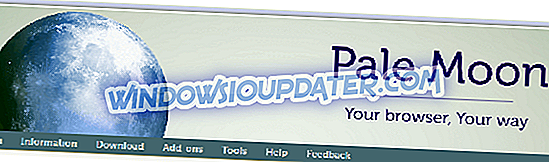Det finns en mängd olika fel som visas på alla applikationer, även de första applikationerna som Microsoft Excel, en del av Office-paketet. Felet vi pratar om är den ökända " Microsoft Excel väntar på en annan applikation för att slutföra ett OLE-åtgärd " -fel.
När det här specifika felet visas på din skärm har du några alternativ för att hantera det.
Hur löser jag "Microsoft Excel väntar på ett annat program till ..." fel i Excel
- Vad är en OLE-åtgärd?
- Varför visas OLE-felet?
- Så här åtgärdar du "Excel väntar på OLE" -problem
1: Vad är en OLE- aktion?
Objektlänkning och inbäddning (OLE) -åtgärd är en teknik som tillåter Office-appar att interagera med andra appar. Det tillåter att en redigeringsapp skickar en del av ett dokument till andra appar och sedan importerar det eller tar det tillbaka med mer innehåll.
2: Varför visas OLE-felet?
Ibland kan följande fel visas på din skärm om det önskade svaret inte kommer snabbt tillräckligt: Microsoft Excel väntar på en annan applikation för att slutföra en OLE-åtgärd .
3: Så här åtgärdar du "Excel väntar på OLE" -problem
Den första lösningen är förstås omstart av din maskin och försöker igen. Om problemet kvarstår, försök följande lösningar:
1. Aktivera "Ignorera annan applikation som använder DDE" -funktionen
- Öppna Excel-arket
- Gå till Arkiv-menyn
- Klicka på Alternativ
- Gå till fliken Avancerat
- Bläddra ner till området Allmänt och markera "Ignorera andra program som använder Dynamic Data Exchange (DDE)"
- Starta om Excel
2. Inaktivera tillägg
- Öppna Excel-arket
- Gå till Arkiv-menyn
- Klicka på Alternativ
- Klicka på tillägg
- Välj Excel-tillägg och klicka på knappen Gå
- Avmarkera alla rutor och klicka på OK
3. Andra metoder för att fästa Excel-arbetsboken
Med hjälp av Excels alternativ "Skicka med e-post" kan det leda till det fel som nämns ovan. Du kan skicka din arbetsbok genom att bifoga den som en fil till ett e-postmeddelande i Outlook eller Hotmail, till exempel. Du kan använda en e-postapp för att lösa problemet.
Med det sagt kan vi pakka upp det. Berätta för oss i kommentarfältet nedan om du har lyckats lösa felet med ovan nämnda steg.